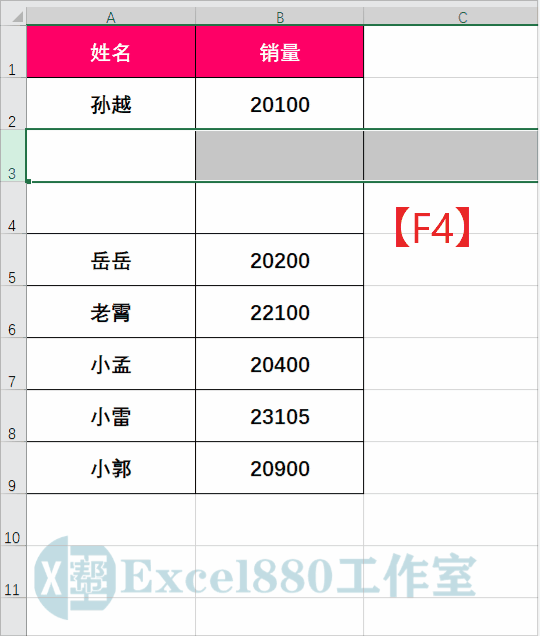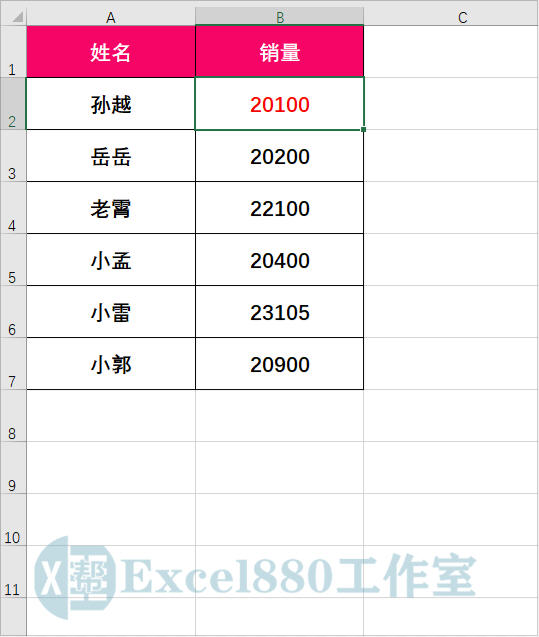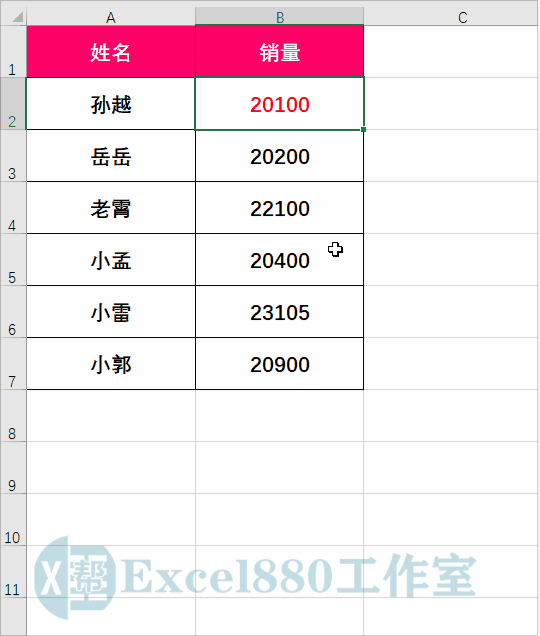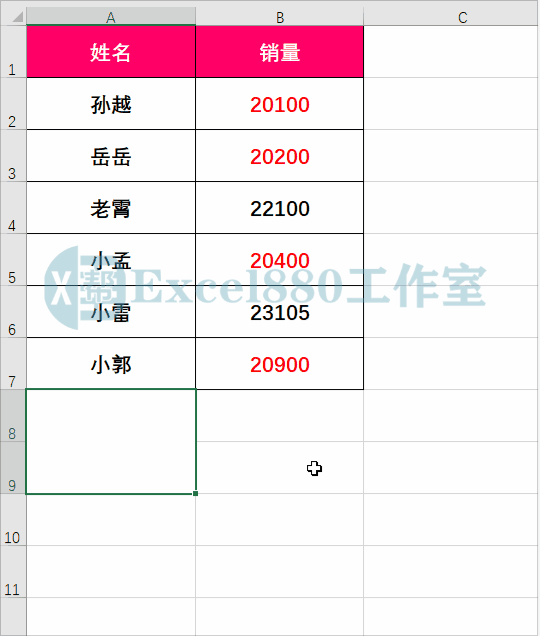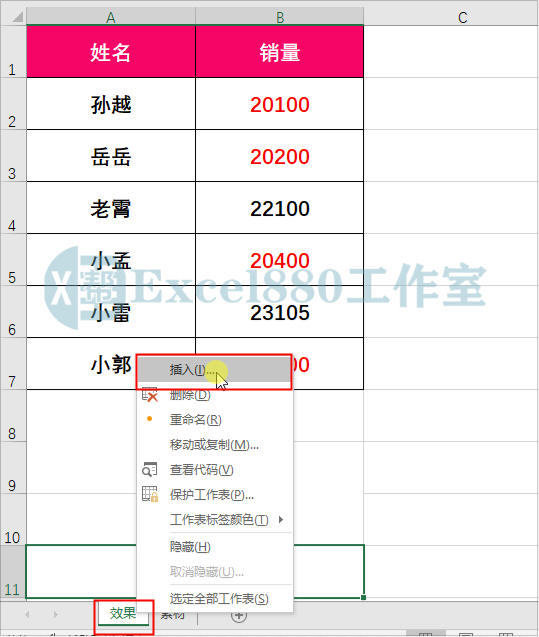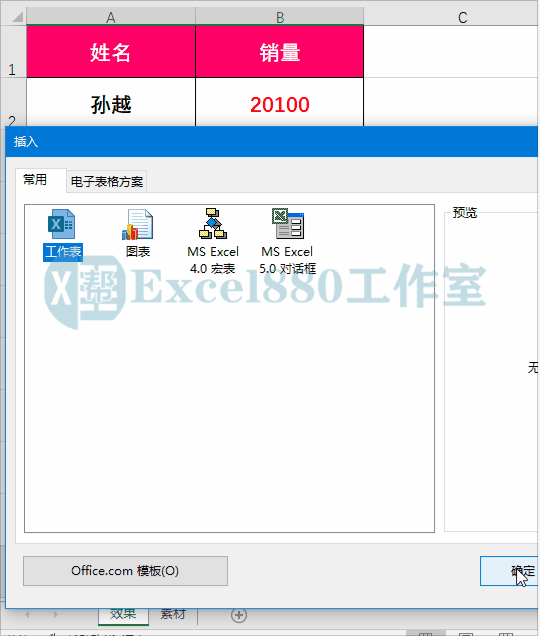课程咨询 加我微信EXCEL880B 试学网址http://v.excel880.com
本期,小编要跟大家分享的是【F4】键的多种用法,你绝对想不到,妙用【F4】键,可以给你省去多少操作!
本文针对零基础的同学讲解详细步骤,有基础的可以翻到后面直接看公式和方法。
第1种:快速插入空行
1、首先在工作表中,选择需要插入空行的单元格区域,单击鼠标右键,在快捷菜单中选择“插入”选项,如下图所示。
2、执行操作后,即可插入一个空行,此时按【F4】键即可直接插入空行,需要插入多少行就按多少下,如下图所示。
第2种:快速删除空行
1、首先在工作表中,选择前面插入的空行,单击鼠标右键,在快捷菜单中选择“删除”选项,如下图所示。
2、执行操作后,即可删除一个空行,此时按【F4】键即可继续删除空行,需要删除多少行就按多少下,如下图所示。
第3种:快速设置单元格格式
1、首先在工作表中,选择一个单元格,设置单元格中的字体颜色为红色,效果如下图所示。
2、然后选择其他需要设置格式的单元格,按【F4】键即可将上一个单元格中的格式同步到当前选择的单元格中,效果如下图所示。
第4种:快速合并单元格区域
1、首先在工作表中,选择需要合并的单元格区域,并对所选区域进行合并设置,效果如下图所示。
2、然后选择其他需要合并的单元格区域,按【F4】键即可快速将所选单元格区域合并,效果如下图所示。
第5种:快速插入空白表
1、首先在工作表的名称上,单击鼠标右键,弹出快捷菜单,选择“插入”选项,如下图所示。
2、弹出“插入”对话框,单击“确定”按钮,执行操作后,即可插入一个空白的工作表,按【F4】键即可快速插入多个空白的工作表,效果如下图所示。
注意,如果是用笔记本电脑的用户,请按【Fn+F4】组合键使用。
好了,今天有关在Excel中妙用【F4】键的5种方法便介绍到这,大家赶紧实际操作练习一下吧,有不懂的问题可以留言问小编呦!感谢支持Excel880工作室,还请多多转发,持续关注我们呀!